Как да анулирате абонамента за Xbox Game Pass на Xbox One
Microsoft твърди, че Xbox Game Pass предлага над 100 игри за игра, но в действителност моделът на абонамента едва надминава това ограничение (71 обратно съвместими Xbox 360 заглавия, комбинирани с 34 заглавия Xbox One ) към момента. Така че, ако искате да анулирате Xbox Game Pass на Xbox One по някаква причина, ето как да го направите.

Анулирайте Xbox Game Pass на Xbox One
Услугата за абонамент за Xbox Game Pass предлага на потребителите на Xbox голяма библиотека от игри, които да играят без свързаните с това разходи за собственост. (Xbox Game Pass)Предоставя се заедно с вашето членство в Xbox Live Gold , което ви позволява да играете игри онлайн с вашите приятели и други играчи. По същество можете да го считате за услуга, подобна на Netflix.
Преди да продължите да анулирате абонамента си за Xbox Game Pass , важно е да имате предвид няколко неща. Например, важно е да се отбележи, че Microsoft премахна функцията за анулиране на абонамент за Xbox Game Pass през конзолата. Така че ще трябва да го направите онлайн.
Второ, можете да анулирате абонамента си за Xbox или незабавно, или като спрете автоматичното подновяване. Ако анулирате незабавно, ще загубите напълно достъпа до услугата за абонамент. Ако спрете автоматичното подновяване на абонамента си, можете да продължите да използвате услугата, докато не изтече.
- За да анулирате абонамента си за Xbox Game Pass , отидете на страницата Услуги и абонаменти(Services & Subscriptions page) . Може да бъдете помолени да влезете.
- Намерете абонамента за Xbox Game Pass, посочен в „ Услуги и абонаменти(Services & subscriptions) “.
- Ако е видима, изберете опцията „ Управление(Manage) “ и кликнете върху връзката „ Отказ(Cancel) “, която се вижда от дясната страна.
- Когато бъдете подканени, потвърдете анулирането и продължете по-нататък. Имайте предвид, че ако имате предплатен абонамент, няма да видите опцията Отказ(Cancel) или Премахване(Remove) до вашия Xbox абонамент, тъй като предплатените абонаменти автоматично изтичат и не ви таксуваме. Вижте екранната снимка по-долу.
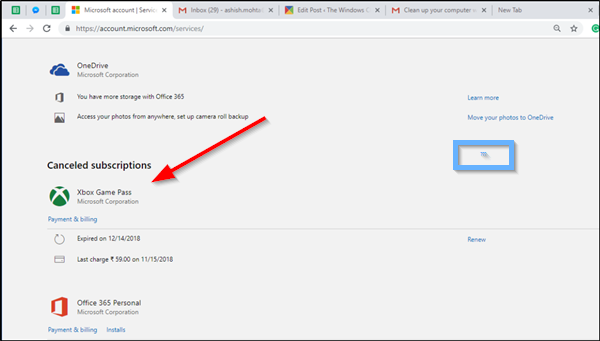
Ако имате проблеми с анулирането на абонамента си за Xbox Game Pass , прегледайте следната информация, преди да се свържете с поддръжката.
Например, ако не виждате опция за анулиране на абонамента си за Xbox Game Pass , когато влезете, това показва следното:
- Вече сте изключили автоматичното подновяване и няма да получавате допълнителни такси. Като такъв, когато влезете в акаунта си в Microsoft , ще видите опция за подновяване(Renew) , но не и за отмяна(Cancel) .
- Ако изобщо не виждате посочен абонамент за Xbox Game Pass , когато влезете, но все пак таксувате за същото, уверете се, че сте влезли в правилния акаунт в Microsoft . Освен това, ако плащате за абонамент на друго лице, не можете да анулирате абонамента.
В такъв случай собственикът на акаунта в Microsoft трябва да следва стъпките, подчертани в публикацията.
Hope this helps!
Related posts
Как да записвате, редактирате, споделяте, изтривате и управлявате клипове от игри на Xbox One
Как да настроите Xbox One за вашето дете
Как да настроите споделяне в Twitter на Xbox One
Коригирайте грешката UPnP неуспешна на Xbox One
10 най-добри бойни игри за Xbox One
Xbox Game Pass за конзола срещу компютър срещу Ultimate: Кое е по-добро?
Как да активирате автоматичен режим с ниска латентност на Xbox One
Топ 10 игри с карти и настолни игри за Xbox One
Как да проследявате постиженията на Xbox One за всяка игра
Как да прехвърлите Xbox One игри и приложения на външен твърд диск
Как да промените настройката на DNS сървъра на Xbox One, за да го направите по-бърз
Най-добрите приложения за фонова музика за възпроизвеждане на аудио на Xbox One
Как да споделяте игри за Xbox One със семейството с множество конзоли
Как да коригирате грешки при стартиране на Xbox One или E кодове за грешка
Инструментът за стартиране и онлайн отстраняване на неизправности на Xbox ще ви помогне да коригирате грешките на Xbox One
Как да играете любимите си игри за Xbox 360 на Xbox One
Как да групирате приложения и игри на Xbox One
Как да нулирате Xbox One до фабричните настройки по подразбиране
Xbox Game Pass не работи на Windows 11/10
Как да възпроизвеждате DVD на Xbox One
